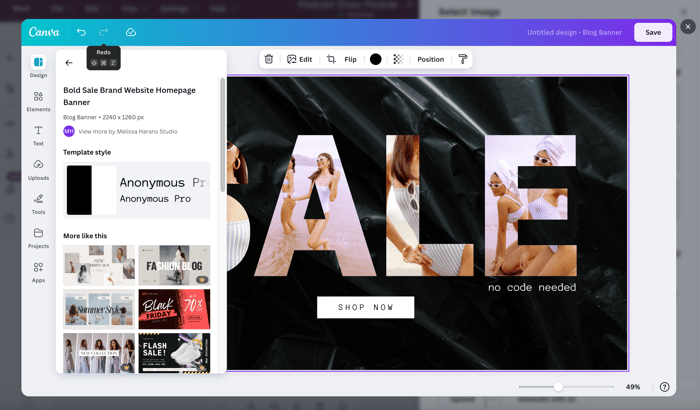- Wissensdatenbank
- Marketing
- Datei-Manager
- Canva-Designs zu Ihrem HubSpot-Content hinzufügen
Canva-Designs zu Ihrem HubSpot-Content hinzufügen
Zuletzt aktualisiert am: 10 Oktober 2025
Mit einem der folgenden Abonnements verfügbar (außer in den angegebenen Fällen):
Verbessern Sie Ihre Marketingaktivitäten mit Canva-Grafiken. Sie können ein Bild in Canva entwerfen und dieses Bild dann in HubSpot verwenden, wenn Sie einen HubSpot Social Post, eine Anzeige, eine Seite oder eine E-Mail erstellen.
Es ist nicht möglich, Schriftarten oder Ihr Canva-Brandkit zur Verwendung in den Editoren von HubSpot zu importieren. Stattdessen können Sie Grafiken in Canva erstellen und diese Bilder dann in HubSpot einfügen. Wenn Sie mehr über die Grundlagen der Verwendung von Canva erfahren möchten, lesen Sie den Leitfaden "Erste Schritte mit Canva ".
Bitte beachten Sie: Um Canva mit Ihren HubSpot-Inhalten zu verwenden, dürfen Cookies von Drittanbietern in Ihrem Browser nicht blockiert sein. Sie müssen Cookies aktivieren oder eine Ausnahme für HubSpot hinzufügen.
So verwenden Sie Canva-Designs in Ihren HubSpot-Inhalten:- Beginnen Sie in HubSpots Content-Editor, indem Sie ein Bild zu Ihrem Social-Media-Beitrag bzw. Ihrer Anzeige, Seite oder E-Mail hinzufügen:
- Klicken Sie beim Erstellen einer Seite, eines Blogbeitrags oder einer E-Mail mit dem klassischen E-Mail-Editor auf das Bild-SymbolinsertImage oben im Editor.
-
- Klicken Sie beim Erstellen einer E-Mail mit dem Drag-&-Drop-Editor auf ein Bild-Element und ziehen Sie es von der Registerkarte Content im linken Bereich in den E-Mail-Editor. Klicken Sie dann auf Bild auswählen.
-
- Klicken Sie beim Erstellen eines Social-Media-Beitrags auf das Bild-Symbol insertImage im unteren Bereich des Composers für Social-Media-Beiträge.
- Klicken Sie beim Erstellen einer Facebook Lead Ad oder einer LinkedIn Lead Gen Ad auf Bild/Video auswählen auf dem Anzeigen-Tab des Anzeigen-Editors.
- Klicken Sie im rechten Bereich auf das Upload-Symbol und wählen Sie Design with Canva aus.
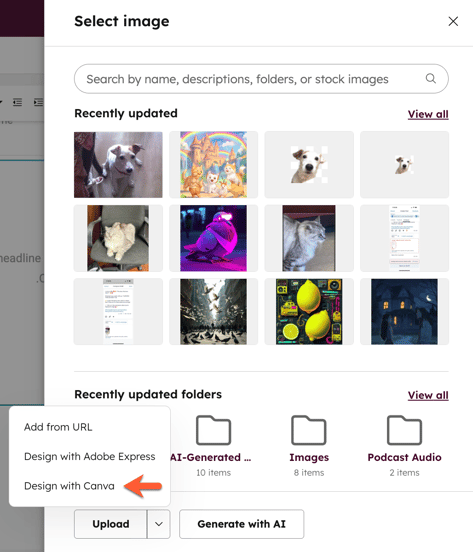
- Klicken Sie auf das Dropdown-Menü und wählen Sie ein Format für Ihr Canva-Bild aus.
- Wenn Sie zum ersten Mal mit Canva in HubSpot arbeiten, werden Sie aufgefordert, sich bei Ihrem Canva-Konto anzumelden oder ein neues Konto einzurichten.
- Entwerfen Sie Ihr Bild im Canva-Editor.
- Um Ihr Design in Ihrem Datei-Manager zu speichern, klicken Sie oben rechts auf Speichern.
- Wählen Sie im rechten Bereich Ihr neues Bild aus. Ihr Canva-Design wird in Ihre HubSpot-Inhalte eingefügt.